12 coisas que são mais fáceis de fazer na linha de comando do Linux
O advento das interfaces gráficas de utilizador (GUI) destinava-se a facilitar a experiência do utilizador com os computadores, mas é contra-intuitivo notar que a utilização destas interfaces para executar tarefas de rotina pode resultar numa diminuição da eficiência e num aumento da complexidade.
A utilização dos comandos do Linux através da sua interface de linha de comandos é altamente considerada pela sua eficiência, embora, por vezes, a complexidade possa resultar num processo mais difícil do que a interação com uma interface gráfica de utilizador.
Incorporando a utilização da interface de linha de comandos em oposição às interfaces gráficas de utilizador, existem várias operações no sistema operativo Linux que podem ser executadas de forma mais eficiente e eficaz através da utilização de comandos em vez de ferramentas visuais.
Abrir um Terminal
A listagem inicial constitui um certo grau de latitude na medida em que estamos a aludir a um atalho de teclado em vez de uma ordem inequívoca. No entanto, considerando que se está a utilizar o teclado, consideramos apropriado categorizá-lo sob este título.
Uma experiência realizada no Manjaro Linux com o ambiente de trabalho Xfce revelou que a execução do atalho de teclado “Ctrl + Alt + T” é mais eficiente do que navegar com o cursor até à extremidade do ecrã, abrir o menu do sistema e selecionar “Terminal” entre as opções listadas.
“É possível otimizar ainda mais o acesso à linha de comandos atribuindo atalhos de teclado concisos para acelerar o processo.
Verificar rapidamente o desempenho do sistema
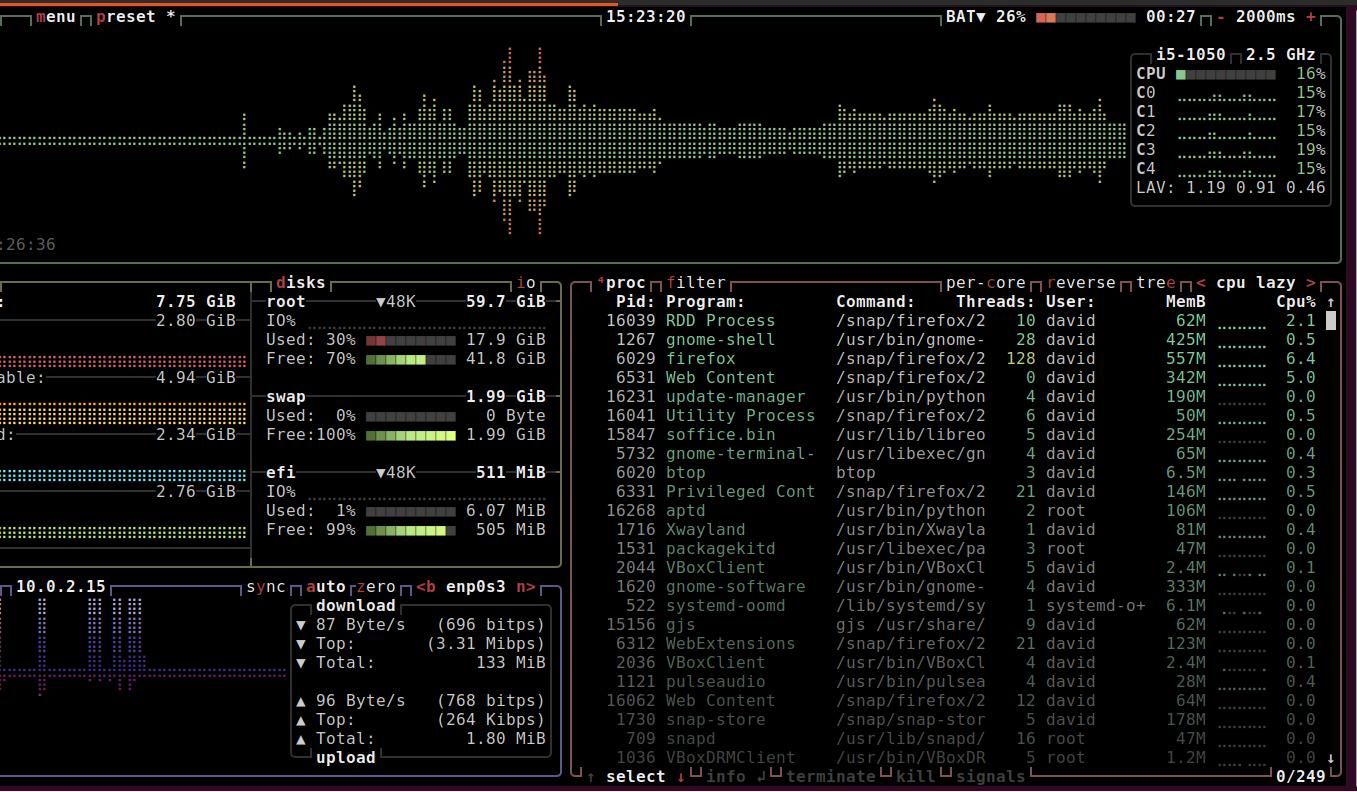
É comum que a maioria dos ambientes de trabalho incorporem monitores de sistema por defeito, no entanto, o processo para aceder aos mesmos pode não ser imediatamente evidente. No caso da nossa máquina virtual Manjaro que utiliza o Xfce como ambiente de trabalho, pode-se navegar para o menu Sistema e selecionar Sistema, apresentando duas opções para lançar o htop ou o gestor de tarefas. Embora ambas as aplicações ofereçam funcionalidades comparáveis, o processo demorado de acesso às mesmas e o potencial stress nos pulsos devido aos cliques repetidos podem ser considerados uma desvantagem.
O ato de utilizar um terminal para aceder a várias ferramentas para monitorizar o desempenho do sistema é um processo relativamente simples que requer um esforço mínimo. Simplesmente digitando “top”, “htop” ou “btop” e pressionando enter, é possível obter informações em tempo real sobre o uso da memória, processos ativos e atividade da CPU. Este é apenas um exemplo de tais ferramentas disponíveis através da linha de comando, e é facilmente acessível a partir de uma janela de terminal.
Eliminar qualquer programa
O comportamento inesperado de certos programas pode exigir o seu encerramento imediato. A utilização do comando “killall” permite a eliminação expedita de tal software sem qualquer impedimento.
Se o browser Midori não estiver a responder e pretender fechá-lo, siga estes passos:
killall midori
…deve fazer o trabalho.
Verificar a utilização do disco
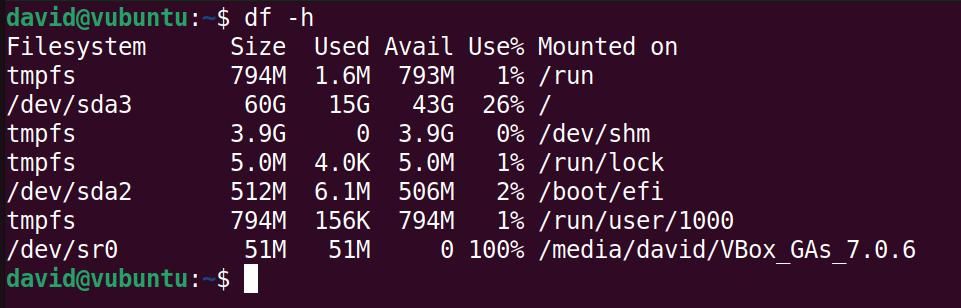
Uma compreensão adequada do espaço em disco disponível num sistema Linux é crucial para instalar aplicações de ponta, jogar jogos de vídeo topo de gama e transferir ficheiros substanciais sem ter quaisquer problemas de desempenho com o sistema.
As instruções acima mencionadas descrevem o processo de acesso ao Analisador de Utilização do Disco do Ubuntu através da opção de menu do sistema na categoria “Utilitários”.
O ecrã principal apresentará os discos e a sua correspondente capacidade de armazenamento vazia.
Se abrir um terminal e digitar:
df -h
Verificar o tempo
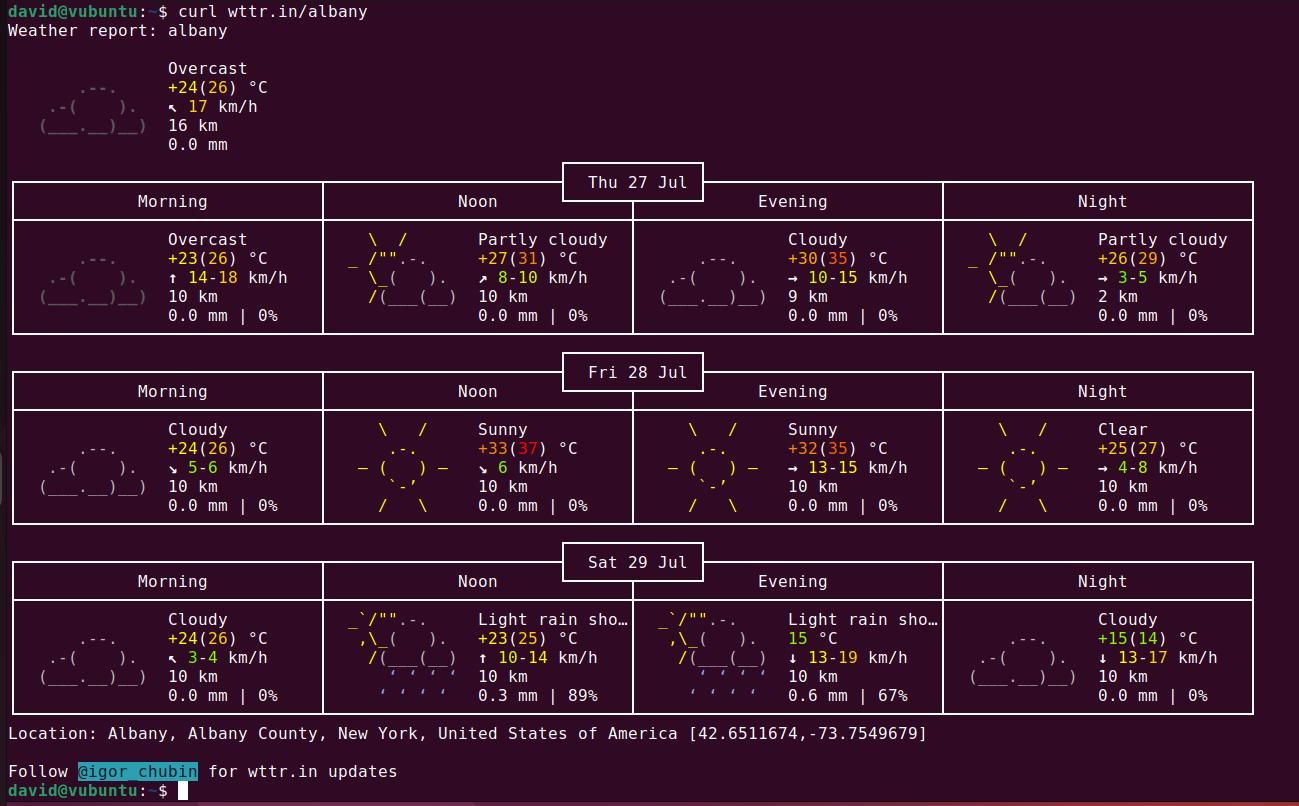
Observar as condições meteorológicas pode revelar-se uma tarefa tediosa, exigindo que se levante de uma posição sentada, navegue até à janela e puxe as cortinas para discernir se o dia será caracterizado por uma onda de calor escaldante ou uma chuva torrencial.
Também se pode aceder a um navegador da Web e direccioná-lo para a página Web do serviço meteorológico preferido, ou utilizar qualquer número de aplicações de interface gráfica do utilizador que possam ser encontradas.
A utilização de um terminal para executar um único comando pode obter uma previsão meteorológica atraente para três dias, acompanhada de arte ASCII que simboliza a luz do sol, a precipitação, a cobertura de nuvens e as descargas eléctricas para um determinado local.
Utilizando o comando
curl
em conjunto com o serviço meteorológico
wttr.in
, é possível obter informação meteorológica atual para um local especificado.
curl wttr.in/your_town
Alterar a resolução do ecrã
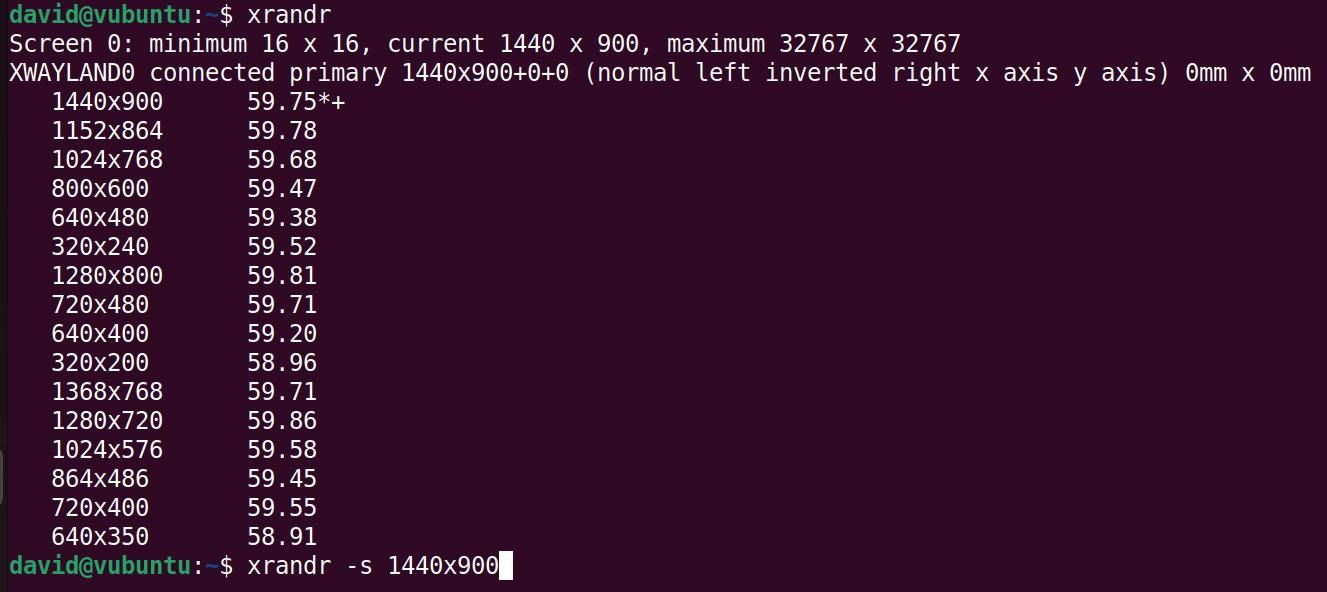
Poderá ser necessário, de tempos a tempos, particularmente ao criar capturas de ecrã de tutoriais que sejam úteis, ajustar a resolução do ecrã.
A alteração da resolução do ecrã através de uma interface gráfica pode diferir entre distribuições e, assim que localizar o ecrã que apresenta um menu, terá de escolher a opção pretendida a partir de uma lista pendente, clicando depois em “Aplicar” e seleccionando “Manter alterações” ou “Reverter” na caixa de diálogo que aparece.
Em vez de utilizar a interface gráfica do utilizador, pode optar por aceder ao terminal de linha de comandos e executar o seguinte comando:
xrandr
Sugiro que consulte o catálogo de dimensões de ecrã acessíveis e seleccione a que melhor se adequa às suas necessidades, após o que poderá configurar a opção preferida utilizando o processo especificado.
xrandr -s 1920x1080
O utilizador pode ajustar a resolução do ecrã sem se deparar com uma caixa de diálogo de confirmação intrusiva. Se não estiver satisfeito com a nova resolução aplicada, pode facilmente voltar a executar o comando utilizando
xrandr
para efetuar mais alterações.
Transferir ficheiros para o seu servidor
A grande maioria dos servidores em todo o mundo são operacionalizados pelo sistema operativo Linux, e é altamente viável implementar um servidor num despretensioso Raspberry Pi.
A utilização do protocolo de transferência de ficheiros (FTP) é uma abordagem comum quando se pretende transferir ficheiros para um servidor. Existem vários clientes de FTP que podem ser utilizados no sistema operativo Linux e que fornecem um meio eficiente de realizar esta tarefa.
Um método mais eficiente e eficaz para gerir servidores implica a utilização de uma integração concisa das ferramentas de linha de comandos Secure Shell (SSH) e Secure Copy (SCP).
ssh [email protected]
Enquanto que para copiar ficheiros, usaria:
scp /path/to/your/files [email protected]:/path/you/want/files/to/go/
Simples!
Faça cópias de segurança dos seus ficheiros Linux
Garantir a segurança dos seus ficheiros implica criar cópias de segurança regulares e guardá-las numa localização encriptada para prevenir qualquer dano potencial ou acesso não autorizado.
O ato de transferir todos os ficheiros para um dispositivo de armazenamento amovível, como uma unidade USB, é uma opção viável e a maioria dos sistemas operativos vem equipada com utilitários incorporados que facilitam a criação de arquivos de cópia de segurança. Um exemplo é o utilitárioBackup do Ubuntu, que foi apropriadamente apelidado de Backups.
Timeshift, um proeminente utilitário de cópia de segurança de terceiros concebido especificamente para o sistema operativo Linux, permite aos utilizadores programar e executar cópias de segurança de dados sem esforço, à hora que preferirem.
Poderá a utilização do utilitário rsync em conjunto com a implementação da ferramenta de linha de comandos ser considerada uma abordagem alternativa para criar cópias de segurança, em vez de depender de aplicações de terceiros como o Timeshift? Em caso afirmativo, poderá também ser viável aproveitar as capacidades de agendamento do cron para automatizar o processo de criação de cópias de segurança de dados importantes para um servidor remoto?
Instalar novo software Linux
A instalação de software em Linux é diversificada, e a esmagadora maioria deles vem equipada com uma interface gráfica de utilizador. Entre as distribuições mais utilizadas, existe uma prevalência de gestores de pacotes que fornecem acesso a um repositório de aplicações, permitindo aos utilizadores navegar e instalar programas nos seus sistemas.
Embora os repositórios de software Linux sejam geralmente fiáveis, ainda enfrentam alguns desafios, como um desempenho lento, falta de resposta e dificuldade em localizar os pacotes desejados.
A instalação de pacotes de software através da interface de linha de comandos pode ser simples e sem esforço. Para instâncias de sistemas operativos que são derivados de Debian, tais como Ubuntu, a procura de repositórios disponíveis pode ser executada utilizando o seguinte comando:
apt search package_name
…e instalar qualquer pacote que escolher com:
sudo apt install package_name
Equivalentes do software acima mencionado estão disponíveis para distribuição na forma de pacotes desenhados especificamente para Arch Linux, Fedora, openSUSE, e Alpine.
Pode-se utilizar a interface de linha de comando para instalar software a partir de fontes diferentes dos PPAs padrão, bem como para compilar o software a partir do seu código fonte original.
Gerir a sua lista de tarefas
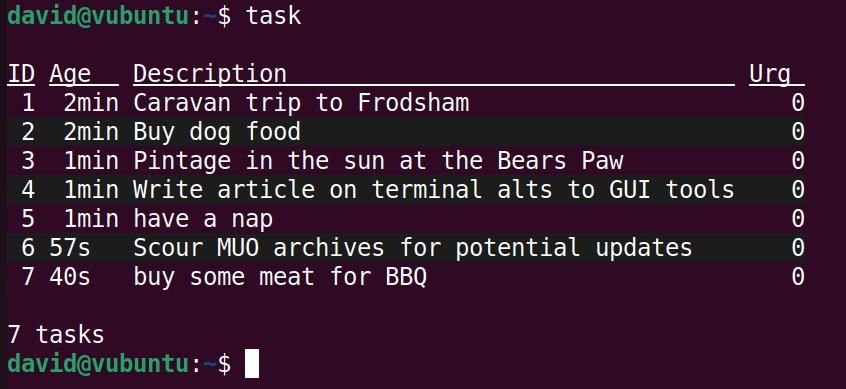
Uma lista de tarefas é indispensável para a realização de tarefas e, embora seja possível utilizar plataformas como o Google Keep ou criar uma lista de tarefas personalizada utilizando o Google Sheets, estas opções podem ser consideradas supérfluas.
O Taskwarrior é um utilitário de linha de comandos eficiente que facilita a gestão de listas de tarefas e pode ser instalado sem esforço através dos repositórios de pacotes predominantes nos sistemas operativos mais populares.
task add write an article for All Things N
Liste as suas tarefas com:
task
Marcar uma tarefa como concluída com:
task done x
A variável x representa um valor numérico que corresponde a uma determinada tarefa.
A oferta de opções adicionais de gestão de tarefas é louvável, embora as funcionalidades fundamentais devam ser suficientes para a maioria dos utilizadores, e é sem dúvida mais prática do que criar uma folha de cálculo utilizando o Google Sheets.
Atualizar o seu software
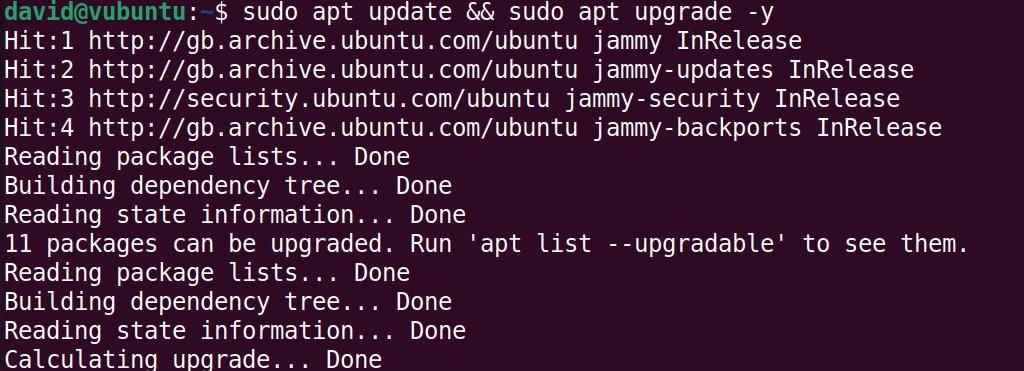
O Ubuntu, entre outras distribuições para principiantes, está equipado com uma interface gráfica de utilizador (GUI) para a sua ferramenta de atualização automática de software, que aparece frequentemente em momentos inoportunos durante tarefas críticas.
Em vez de aguardar passivamente o pedido de palavra-passe e suportar um período prolongado de ligeiro aborrecimento ao utilizar esta aplicação, aceda a uma interface de linha de comandos e, para quem utiliza o Ubuntu ou Debian, escreva o seguinte comando:
sudo apt update && sudo apt upgrade - y
Os utilizadores do Arch podem, em vez disso, escrever:
sudo pacman -Syu
Procurar e ver vídeos do YouTube

O YouTube é, sem dúvida, um dos maiores repositórios de vídeos a nível mundial, mas aceder-lhe através de um navegador da Web pode ser uma experiência árdua devido a anúncios intrusivos.
Em vez de utilizar o navegador web para ver os vídeos do YouTube, pode-se optar por empregar o uso de “ytfzf” dentro do seu terminal, uma vez que opera através da API Invidious para obter o vídeo desejado, em seguida, procede ao download e streaming do conteúdo através de “yt-dlp” para ser reproduzido em “mpv”.
O processo é direto, descomplicado e simplificado, e pode ser executado através de qualquer interface de linha de comandos.
Você pode fazer as coisas de forma mais eficiente no Terminal Linux!
Doze métodos delineados nesta peça fornecem uma abordagem mais simples e/ou mais ágil para tarefas que normalmente requerem uma interface gráfica de utilizador.
O terminal Linux não precisa de provocar medo e, ao tornar-se proficiente na execução de operações típicas, pode utilizar técnicas para abreviar comandos para aumentar a eficiência.